搞linux服务器,不能不装Java,所以首先装上Java。
安装JDK有两种方式,一种是apt方式安装,一种是解压缩安装。相比起来,apt方式更为简单。因此,我们这里采用apt方式安装。
在安装之前,不要直接apt-get install jdk,很可能会安装openJavaSDK。
为了安装JDK,我们先要将JDK的源加进来,加入JDK的源,采用PPA的方式。
首先我们在PPA平台上查看哪个PPA源包含JDK。
https://launchpad.net/ubuntu/+ppas?name_filter=java
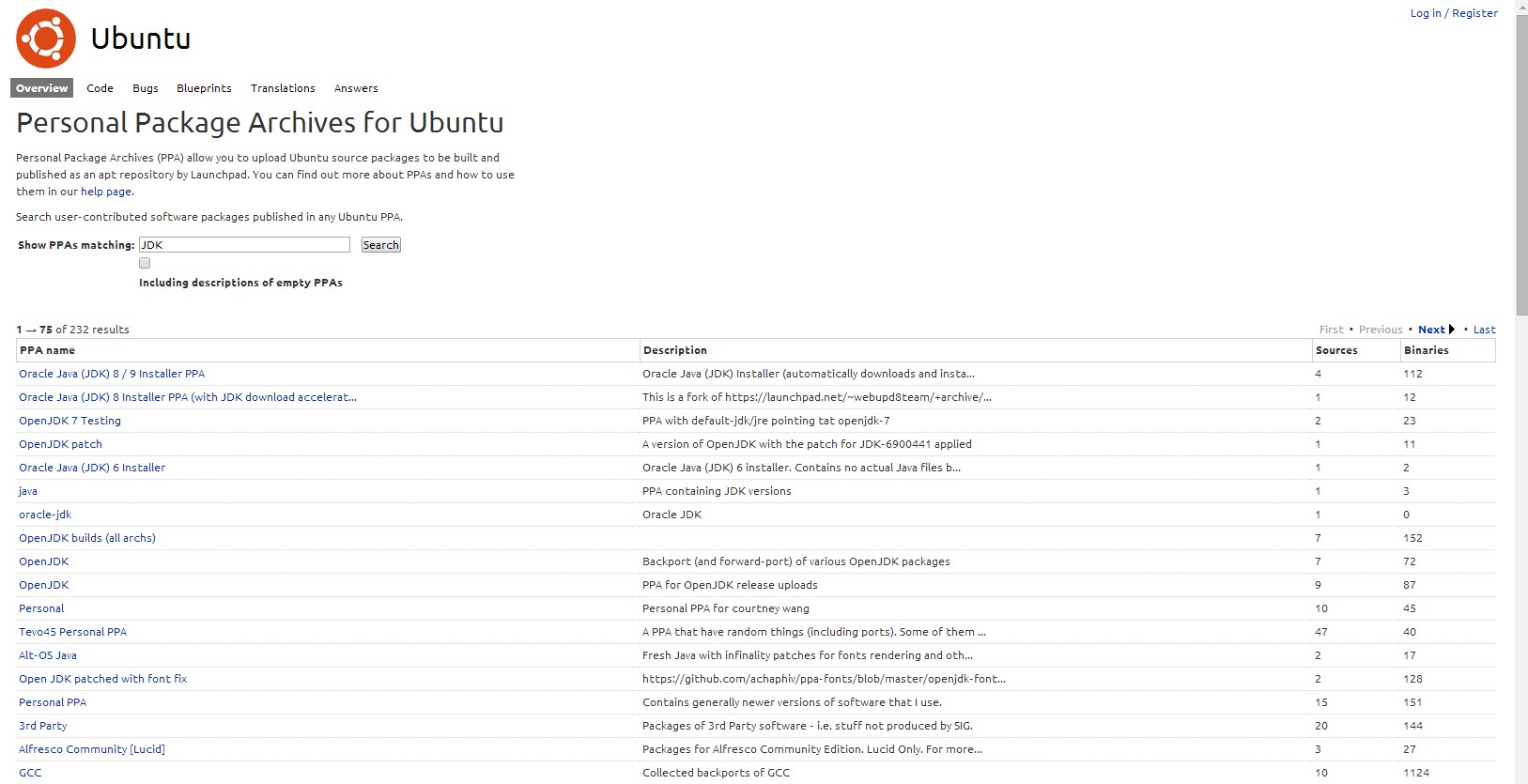
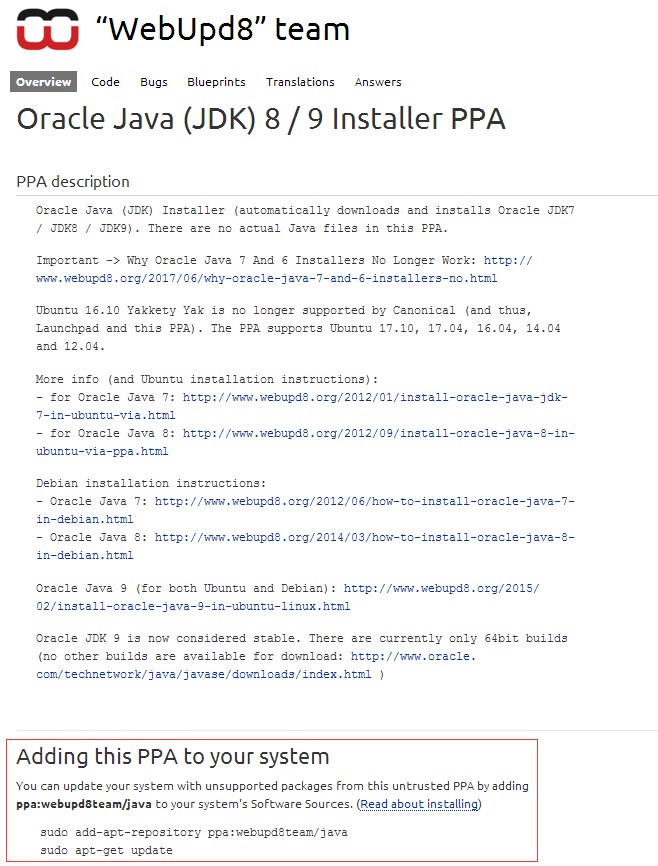
add-apt-repository ppa:webupd8team/java
apt-get update
下面我们输入第一条命令。

有问题,add-apt-repository命令不存在。
没关系,我们安装这个命令。
首先,更新一下安装源。
apt-get update
先键入apt-get install python-software-properties
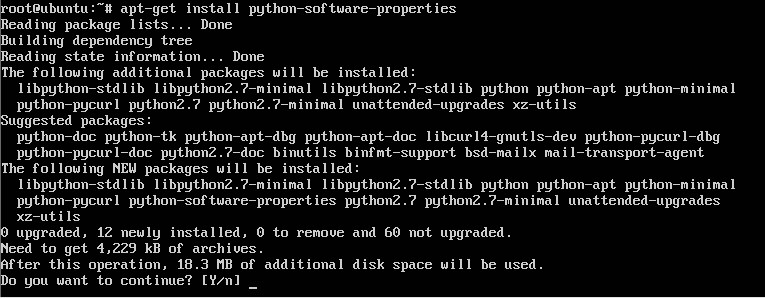
是否安装,按Y继续。
安装完毕后,再键入apt-get install software-properties-common
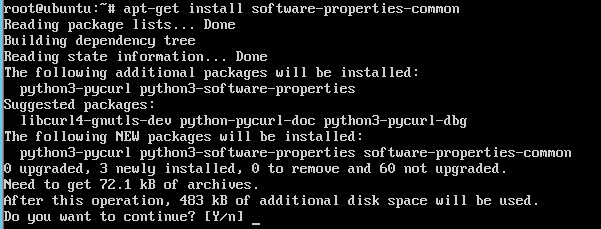
按Y继续安装完毕。
现在就可以使用add-apt-repository命令了。
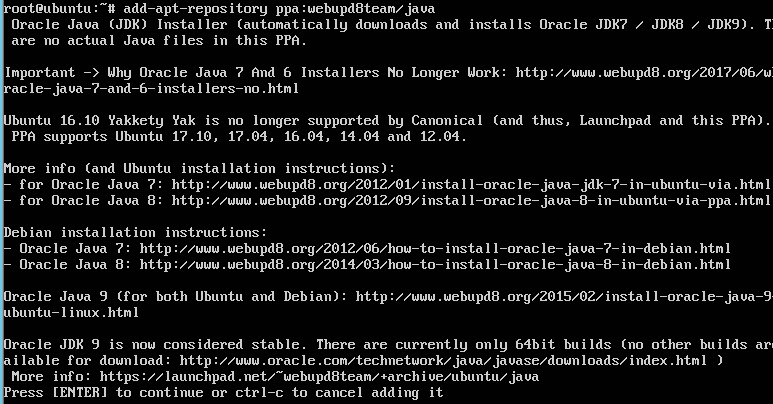
这里先是源的介绍,不管它,按回车继续。
接着输入apt-get update,一定要记得这一步,否则,会提示找不到安装包的。
接着输入apt-get install oracle-java8-install,为什么输入oracle-java8-install呢?请参考下图
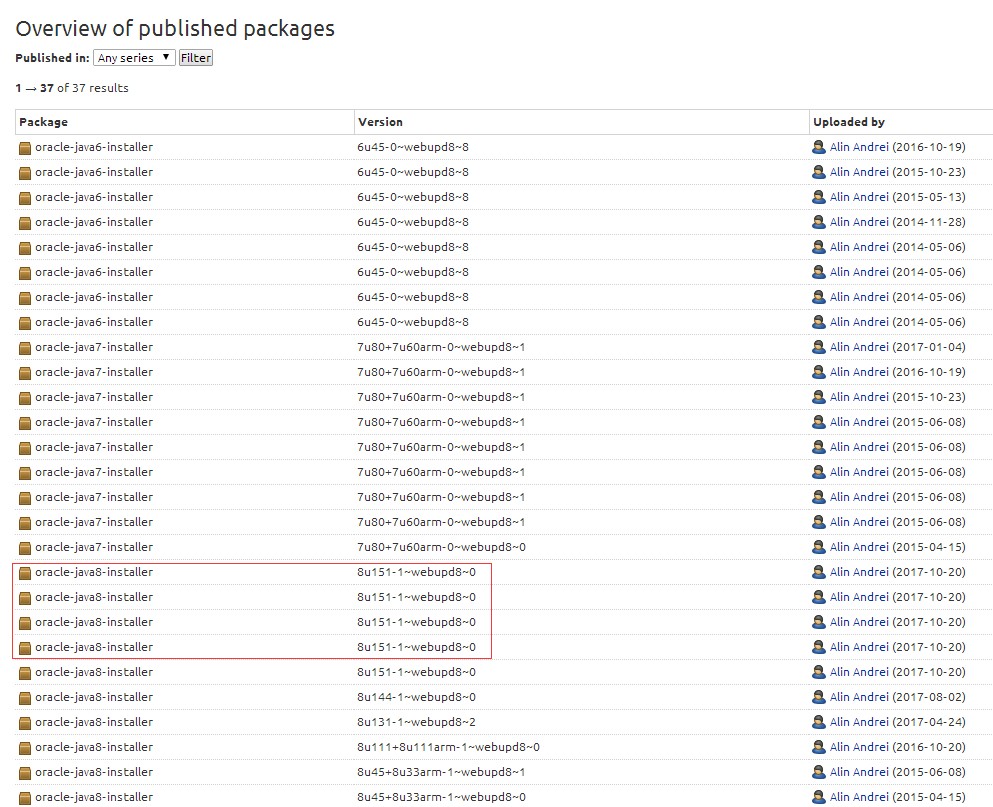
上图还是webupd8team网站的截图,里面有很多的安装源,我们需要安装JDK8,所以就输入oracle-java8-installer。
继续安装。
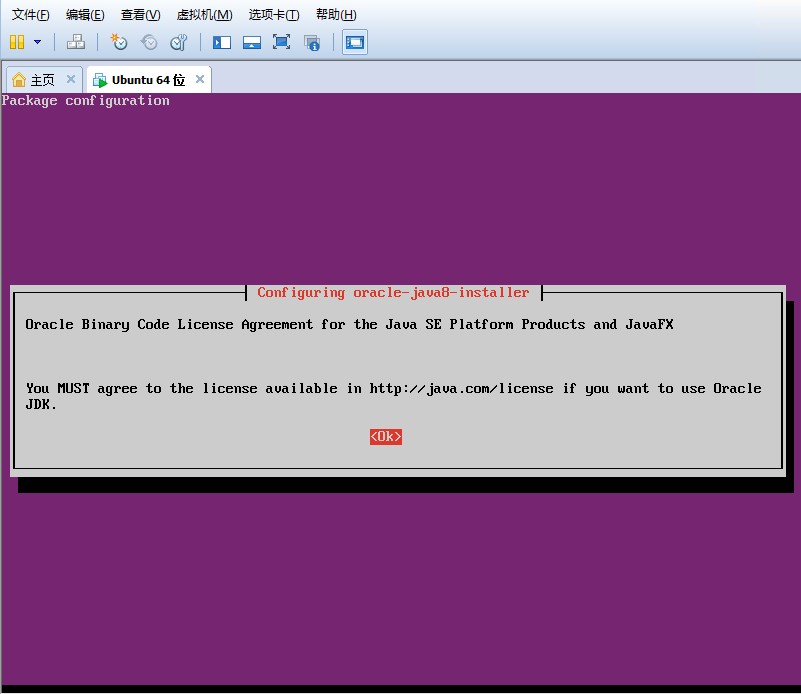
就是那个是否同意下载协议。自然是同意了。
这时候下载的速度有时快有时慢,要有心理准备。
如果你因为防火墙或者其他原因,导致installer 下载速度很慢,可以中断操作.然后下载好相应jdk的tar.gz 包,放在:
/var/cache/oracle-jdk7-installer (jdk7)
/var/cache/oracle-jdk8-installer (jdk8)
下面,然后安装一次installer. installer 则会默认使用 你下载的tar.gz包
上面这段话摘自网上,没去试验。
安装好之后,测试一下Java是否安装成功。键入以下命令
java -version

出现上面的信息,则表示java安装成功。
最后
以上就是妩媚大树最近收集整理的关于在ubuntu虚拟机上安装JDK8的全部内容,更多相关在ubuntu虚拟机上安装JDK8内容请搜索靠谱客的其他文章。








发表评论 取消回复